Изменение баланса
Изменение баланса
При создании фильма со стереофоническим звуковым сопровождением важную роль играет звуковой баланс. Стереофонический звук выводится через две колонки, расположенные перед зрителем на некотором расстоянии друг от друга (это могут быть и динамики телевизора, расположенные слева и справа экрана). При изменении баланса громкость звука смещается из одного динамика в другой, придавая объем звуковому сопровождению фильма. Например, если в фильме есть сцена с проезжающим слева направо автомобилем, звук мотора машины также смещается из левого динамика в правый. Это дает зрителю ощущение, что он находится в центре событий сцены.
В данном проекте есть клип с автомобилем (Clip04.avi), который в начале фильма находится в центре кадра, затем смещается в левую его часть, а затем снова в центр. Сместим баланс звукового сопровождения клипа Clip04.avi в соответствии с положением машины в кадре.
1. Раскройте группу Audio Effects (Звуковые эффекты), расположенную на вкладке Effects (Эффекты).
2. Раскройте группу Stereo (Стерео), расположенную в группе Audio Effects (Звуковые эффекты). На вкладке Effects (Эффекты) появится список звуковых эффектов, доступных для клипов со стереофоническим звуком (рис. 7.13).
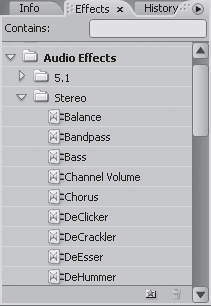
Рис. 7.13. Звуковые эффекты группы Stereo (Стерео)
3. Выделите клип Clip04.avi в последовательности.
4. Перейдите на вкладку Effect Controls (Управление эффектом).
5. Перетащите эффект Balance (Баланс) с вкладки Effects (Эффекты) в группу Audio Effects (Звуковые эффекты) вкладки Effect Controls (Управление эффектом).
6. Раскройте группу эффекта Balance (Баланс) на вкладке Effect Controls (Управление эффектом), а затем – параметр Balance (Баланс), чтобы отобразить ползунок для изменения баланса.
7. Установите курсор текущей позиции редактирования на начало клипа с именем Clip04.avi.
8. Нажмите кнопку Toggle Animation (Включить анимацию) слева от параметра Balance (Баланс), чтобы разрешить создание ключевых кадров. На монтажном столе вкладки Effect Controls (Управление эффектом) появится ключевой кадр.
9. Переместите курсор текущей позиции редактирования в точку, где автомобиль находится в левой части кадра (эта точка расположена примерно через 35 кадров после начала клипа).
10. Переместите ползунок параметра Balance (Баланс) влево так, чтобы параметр Balance (Баланс) был равен примерно –80 (отрицательное значение баланса говорит о смещении звука в левый канал).
11. Переместите курсор текущей позиции редактирования приблизительно на середину Clip04.avi. В этом месте клипа автомобиль вновь расположен по центру кадра.
12. Переместите ползунок параметра Balance (Баланс) в среднюю позицию. Параметр Balance (Баланс) должен быть равен нулю. Это означает, что громкости левого и правого каналов одинаковы.
На монтажном столе для параметра Balance (Баланс) должны быть созданы три ключевых кадра и график изменения баланса. Вначале линия графика поднимается вверх, что говорит о смещении баланса влево, после второго ключевого кадра линия спускается, а после третьего – горизонтальна (рис. 7.14).
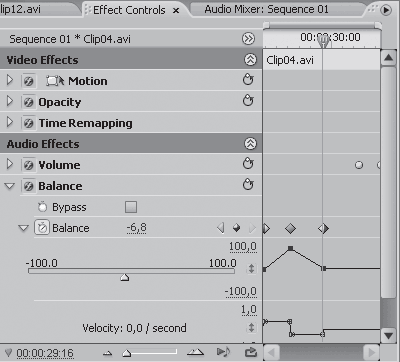
Рис. 7.14. График изменения баланса
Воспроизведите часть последовательности с клипом Clip04.avi. Звук мотора автомобиля теперь соответствует положению машины в кадре. Увеличьте расстояние между колонками или воспользуйтесь наушниками, если разница не чувствуется. Можете также временно заглушить дорожку с музыкальным сопровождением, чтобы ее звучание не отвлекало вас.
При создании будущих проектов старайтесь оживлять звуковое сопровождение фильма, смещая баланс в соответствии с событиями в кадре. При этом не следует полностью смещать баланс в один из каналов – это звучит неестественно. Даже если источник звука находится справа, человек слышит звук и левым ухом, но чуть тише. Учитывайте это при работе над звуковым сопровождением.
Более 800 000 книг и аудиокниг! 📚
Получи 2 месяца Литрес Подписки в подарок и наслаждайся неограниченным чтением
ПОЛУЧИТЬ ПОДАРОКДанный текст является ознакомительным фрагментом.
Читайте также
Изменение прав
Изменение прав Первое что мы сделаем в режиме пользователя root – передадим права файлов и директорий, установленных в Главе 5, пользователю root. Это необходимо, т.к. когда в дальнейшем мы оставим директорию /static добавим несколько пользователей, один из них может оказаться
Изменение статуса
Изменение статуса Статус легко изменить следующими способами:1. Выберите в меню Файл команду Изменить режим в сети и в раскрывающемся списке укажите режим связи.2. Вызовите раскрывающийся список, щелкнув на треугольничке в левом нижнем углу диалогового окна программы
3.2. Изменение пароля
3.2. Изменение пароля Чтобы изменить свой пароль воспользуйтесь командой passwd. Ее нужно ввести без параметров. При этом команда запросит новый пароль. Если вы не root, система не разрешит вам ввести пароль, являющимся словом, или короткий пароль. В другом случае вы можете
6.3.2.3. Изменение размера
6.3.2.3. Изменение размера Рис. 6.38. Изменение размера изображенияИзменение размера изображения в GIМP называется масштабированием. Выберите инструмент Масштаб (он выделен на рис. 6.38) и щелкните на изображении, размер которого требуется изменить.Раскроется окно Масштаб, в
Изменение запроса
Изменение запроса Запрос, сохраненный в базе данных Microsoft Access 2007, можно изменять. У вас есть возможность корректировать имя запроса, править его текст в формате SQL, а также редактировать запрос в конструкторе запросов. Ниже представлены несколько наиболее
2.6. Изменение данных
2.6. Изменение данных В этом разделе вы познакомитесь с командами изменения, замещения и удаления строк таблицы. Начнем с рассмотрения команды UPDATE, которая позволяет установить новые значения в одной или нескольких строках, например, следующим образом:UPDATE <Имя таблицы>
Изменение резкости
Изменение резкости Бывает, что после сканирования резкость изображения нуждается в корректировке. Причиной могут стать и некачественный оригинал, и погрешности сканера, и особенности изображения. Мутную, нечеткую фотографию стоит сделать порезче, изображение же с
Изменение таблиц
Изменение таблиц Оператор ALTER TABLE используется для изменения структуры таблицы: добавления, изменения или удаления столбцов или ограничений. При необходимости один оператор может выполнять несколько изменений. Для выполнения ALTER TABLE вы должны быть соединены с базой
Изменение индекса
Изменение индекса Активация/деактивация Оператор ALTER INDEX используется для переключения состояния индекса из активного в неактивное и наоборот. Он может быть применен для отключения индекса перед добавлением или изменением большого пакета строк и устранения при этом
Изменение триггеров
Изменение триггеров Firebird 1.0.x предоставляет только один способ изменения триггеров при использовании операторов DDL, a Firebird 1.5 добавляет еще один.* ALTER TRIGGER изменяет определение существующего модуля триггера, сохраняя его зависимости от других объектов. Он может быть
Изменение длины
Изменение длины Если изменить длину аудиоданных, то высота тона тоже изменится, что в большинстве случаев нежелательно. Программа Sound Forge содержит процессор Time Stretch (Временное растягивание), позволяющий изменить длину аудиоданных без воздействия на высоту тона.Чтобы
3.6. Изменение пароля
3.6. Изменение пароля Изменить пароль пользователя можно с помощью конфигуратора Система | Параметры | Обо мне. В открывшемся окне (рис. 3.9) нажмите кнопку Изменить пароль, затем введите старый пароль и два раза новый. Все, пароль
Изменение меню
Изменение меню Внешний вид взятого из Альбома или созданного самостоятельно меню можно подправить в любой момент работы над проектом. Для этого следует использовать все тот же редактор титров, вызываемый нажатием кнопки Редакт. меню инструмента Свойства клипа (на линии
53 Культурное изменение
53 Культурное изменение Когда вы находитесь в Сиднее, поступайте так, как поступают жители этого города. Много лет назад, когда американские кафе с золотистыми сводами, входящие в сеть быстрого питания, впервые появились на Пит Стрит, в них предлагали гамбургеры